Как скопировать ссылку в ВК
Сегодня мы расскажем и покажем вам как можно скопировать ссылку на страницу или диалог в социальной сети вконтакте. Данная информация особенно актуальной в мобильной версии приложения вконтакте, поскольку далеко не все пользователи социальной сети как можно скопировать ссылку на профиль, страницу, группу или диалог без посторонней помощи.
Мы постарались максимально точно описать весь процесс и для того чтобы вам было более понятно мы добавили пошаговую инструкцию со скриншотами.Если у вас все еще останутся вопросы будем рады вашим комментариям.
Содержание: (навигация)
Как скопировать ссылку в ВК?
Копирование той или иной ссылки для пользователей Интернета стало обычным делом. Большинство людей, если хотят поделиться какой-то информацией или отправить контакт, копируют его данные и отправляют.
Если пользователь не знает, как скопировать ссылку в ВК, то ему не стоит чувствовать себя ущербным. Многие люди, несмотря на обилие разной техники – плохо в ней разбираются.
Давайте с вами разберемся как это можно сделать:
- С компьютера
- С телефона
Вы можете скопировать ссылки на следующие разделы вк:
- Страница, профиль
- Диалог, беседа
- Группа, сообщество, мероприятие, паблик
- Игра, приложение, сервис
- Все мультимедиа (фото. видео, аудио, сторис и тд)
Теперь давайте с вами рассмотрим как же все таки это сделать, ниже вы найдете полную пошаговую инструкцию которая подойдет для всех разделов перечисленных выше.
О том как скопировать ссылку на свой профиль в вк рекомендуем вам нашу статью: как узнать свою ссылку вк
Как скопировать ссылку с компьютера?
В этой части статьи речь пойдёт о том, как скопировать ссылку в ВК с компьютера. Чтобы всё получилось – необходимо просто выполнять нижеуказанные действия:
- Кликните правой кнопкой мышки На своей страницы
- Выберите пунк скопировать адресс сылки
Как скопировать ссылку беседы в ВК?
Беседа – это такое место, где люди общаются с другими пользователями. Обычно в неё входят маленькое количество людей. Если же кому-то хочется пригласить своего друга в конференцию, то необходимо просто выполнить пару действий:
Обычно в неё входят маленькое количество людей. Если же кому-то хочется пригласить своего друга в конференцию, то необходимо просто выполнить пару действий:
- Зайдите в беседу с компьютера;
- В верхней части экрана вы увидите адрес сообщества;
- Чтобы его скопировать нужно просто навести курсор на адрес, кликнуть по правой части мыши и нажать на «Скопировать».
После этого, напишите тому, кому хотите отправить ссылку, нажав на «Вставить», а потом «Отправить». Так пользователю будет отправлено приглашение.
Как скопировать ссылку в вк с мобильного устройства?
Сейчас мы поговорим с вами о том, как скопировать ссылку в ВК с телефона. Нет никакой разницы, пользуетесь ли вы обычным смартфоном или айфоном. Для этого просто нужно выполнить пару лёгких действий.
Итак, если вы не знаете, как скопировать ссылку страницы в ВК, то вот, что вам нужно делать:
- Откройте любой клиент приложения социальной сети Вконтакте;
- Пролистайте страницу до того момента, пока не найдёте раздел «Моя страница»;
- Войдите в неё;
- Оказавшись на главной, нажмите на три вертикальные точки и выберите пункт под названием «Скопировать ссылку».

Что же, касается групп и постов, то для этого тоже нужно нажать на три вертикальные точки, благодаря которым можно будет скопировать ссылку и конечно же, поделиться ею с другими. Надеемся, что вы поняли, как скопировать ссылку не только с компьютера, но и с мобильного устройства.
2 способа скопировать и переслать ссылку Вконтакте на смартфоне в 2021 году
Скопировать и переслать ссылку «Вконтакте» на смартфоне проще простого. Так, существует два способа, позволяющие сделать это за считанные секунды: через специальное приложение и в интернет-браузере.
Через приложение Вконтакте
Сразу стоит оговориться, этот метод актуален только для официальной мобильной версии «Вконтакте». Оригинальное приложение можно скачать абсолютно бесплатно в любом магазине, будь то App Store или Play Market, в зависимости от ОС устройства.
Алгоритм передачи ссылки через приложение «Вконтакте» очень простой:
- Заходим в приложение.
- Открываем страницу, которую необходимо переслать.
- Нажимаем на 3 точки (горизонтальные полоски) в правом верхнем углу экрана приложения и попадаем в меню программы.
- Находим и выбираем строчку «Скопировать ссылку».
- Получаем уведомление от смартфона о том, что ссылка успешно скопирована в буфер обмена устройства.
Все! Осталось только отправить адрес странички получателю.
Как правило, для функции вставки скопированного прежде текста в современных смартфонах не предусмотрено отдельного пункта визуального меню. Она спрятана в контексте.
И, чтобы вызвать контекстное меню, достаточно просто зажать область экрана на поле, в которое нужно будет вставить ссылку. После такой нехитрой манипуляции откроется подменю, в котором будут доступны функции вставки, копирования и выделения.
Передачу можно сделать в самом приложении «ВК». Для этого просто зайдите в раздел переписок и вставьте содержимое обменного буфера в поле нового сообщения/ленту друга/комментарий – в общем, куда угодно.
Как вариант, можно воспользоваться любым другим мессенджером, включая сообщения мобильного оператора. Ссылка-то сохранена на устройство и терпеливо ожидает логического завершения процесса «скопировать – вставить».
Через интернет-браузер
Получить копию адреса интересующей странички можно и в браузерной версии «ВК». И здесь тоже нет абсолютно ничего сложного:
- Открываем на устройстве любой браузер для доступа в интернет.
- Вводим в поисковике «ВК», проваливаемся на страницу.
- В браузерной версии программы вводим свои логин и пароль от «ВК».
- После успешной авторизации переходим на страницу, которую хочется переслать ссылкой.
- Ставим курсор в адресную строку вверху.

- Точно так же, как и в предыдущем способе, вызываем контекстное меню путем зажатия поля со ссылкой.
- Из открывшегося перечня подменю выбираем функцию «Скопировать».
Процесс отправки ссылки проводится по аналогии с вышеописанным методом через приложение «Вконтакте».
Напоследок стоит напомнить о необходимости использования исключительно официальных версий «ВК».
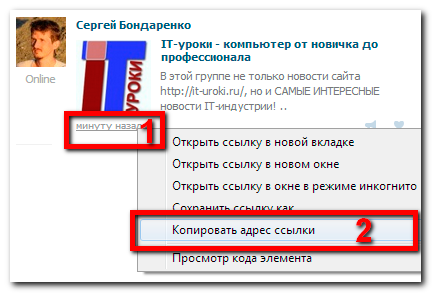
Как скопировать ссылку с компьютера ВКонтакте
Ссылки на страницы сайта являются неотъемлемой частью любого ресурса в интернете, это напрямую касается и социальной сети ВКонтакте. Именно поэтому нередко может возникать необходимость копирования URL-адреса того или иного раздела.
Копируем ссылки ВК
Процесс копирования ссылок VK, вне зависимости от браузера и операционной системы, сводится к нескольким простейшим действиям, связанным с буфером обмена. Более того, большинство рекомендаций в полной мере могут быть применены к любым другим ресурсам в интернете.
Главной особенностью адресов ВКонтакте, что неудивительно для социальной сети, является их типизация по предопределенному шаблону. То есть, ссылка на какую-либо страницу в любом случае будет одинаковой, а единственным уникальным отличием станет идентификатор.
То есть, ссылка на какую-либо страницу в любом случае будет одинаковой, а единственным уникальным отличием станет идентификатор.
- Для получения ссылки откройте нужную страницу сайта и наведите курсор мыши на поле адресной строки.
- Выделите все содержимое вручную или воспользуйтесь сочетанием клавиш «Ctrl+A».
- Нажмите сочетание клавиш «Ctrl+C» или выберите пункт «Копировать» в меню правой кнопки мыши.
- Воспользоваться полученной ссылкой можно, добавив ее в любое текстовое поле через меню ПКМ, выбрав пункт «Вставить».
Если удобно, то можно обойтись нажатием сочетания клавиш «Ctrl+V».
Разобравшись с основной инструкцией по копированию ссылок, отметим особенности каждого адреса той или иной страницы сайта.
- Вне зависимости от страницы веб-ресурса, каждая внутренняя ссылка ВК располагается после доменного имени.
https://vk.com/(ссылка) - При переходе к профилю какого-либо пользователя, включая ваш аккаунт, в адресной строке браузера, вероятно, будет представлен логин.
 Такого рода адрес может быть изменен через настройки, вследствие чего является ненадежным.
Такого рода адрес может быть изменен через настройки, вследствие чего является ненадежным. - Это же в полной мере относится к любому сообществу.
- Для получения постоянной ссылки на главную страницу профиля или группы, вам потребуется скопировать уникальный идентификатор. Более подробно о том, как можно получить каждый из этих адресов, мы рассказывали ранее.
Id – пользователь;Club – группа;Public – публичная страница.Подробнее: Как узнать ID ВК
- В случае копирования ссылки на некоторые записи в адресной строке может быть представлено много символов, не имеющих отношение к оригинальной ссылке.
- Среди содержимого вам необходимо найти следующие знаки, где «XXXX_XXXX» – числа.
photoXXXX_XXXX - Выделив и скопировав указанные символы, добавьте их после доменного имени сайта ВКонтакте, чтобы получить финальный вариант неизменной ссылки.

https://vk.com/photoXXXX_XXXX - Каждый раздел социальной сети, будь то пост или приложение, имеет собственный префикс ссылки, который вам следует учитывать при копировании.
- Числовая часть идентификатора может отличаться количеством блоков с цифрами.
Так, двойной ID уникален тем, что первый блок чисел полностью соответствует сообществу или странице пользователя, исходя от изначального месторасположения. При этом дополнительный набор цифр является просто номером.
- Существует также несколько аспектов, касательно прямых ссылок на беседы. Узнать об этом вы можете из отдельной статьи.
Подробнее: Как найти беседу ВК
- Любая другая ссылка, не затронутая по ходу статьи, представляет собой четкий адрес конкретного раздела, копировать и использовать который возможно без предварительного редактирования.
Читайте также: Как узнать логин ВК
Данную тему можно считать полностью раскрытой. Если же после ознакомления у вас есть чем дополнить материал, будем рады выслушать ваши замечания в комментариях.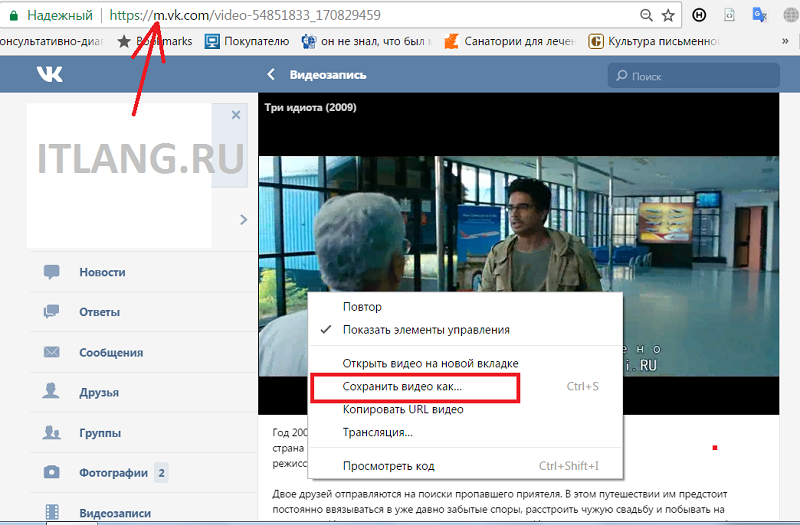
Опишите, что у вас не получилось. Наши специалисты постараются ответить максимально быстро.
Помогла ли вам эта статья?
ДА НЕТПоделиться статьей в социальных сетях:
Как сделать ссылку на человека Вконтакте
Широко известная и общедоступная сеть Вконтакте дает неограниченные возможности для общения. Благодаря Вконтакте вы без труда сможете отыскать старых друзей и завести новых, создать собственную группу по интересам, найти необходимую информацию, а также следить за тем, что происходит в мире.
Если вы нашли своего старого друга и желаете отметить его на фото или же скинуть информацию о его странице другим своим друзьям, то необязательно каждый раз забивать его имя в поиске. Достаточно просто сделать ссылку на человека Вконтакте:
- Зайдите на страницу интересующей вас личности.

- Перейдите в адресную строку.
- Скопируйте набор символов из браузера.
Также просто создать ссылку с айфона. Перейдите на интересующую вас страницу. Вверху справа, рядом со значком подарка, вы увидите три точки. Кликните по ним. Перед вами откроется вкладка, где среди прочих действий, вы сможете скопировать ссылку страницы, затем поместить ее в сообщение другому пользователю или в созданную вами беседу в Вконтакте.
Ссылка на человека Вконтакте состоит из двух частей: первая – это главный адрес ресурса, вторая часть – уникальный id номер. У некоторых юзеров Вконтакте, в адресной строке, можно заметить не номер, а легко запоминающееся слово или фамилию, написанную латинскими буквами. Если вы желаете поменять ссылку на вашу страницу, сделать ее простой и более запоминающийся, то:
- Перейдите в раздел настроек профиля.
- Во вкладке «общее» проскрольте до самого низа страницы.

- Найдите раздел «адрес вашей страницы». Кликните на клавишу изменить и придумайте новый, уникальный адрес своей страницы.
Благодаря простой и удобной ссылке на вашу страницу вас будет легче найти на просторах Вконтакте. Это очень полезно, если вы серьезно занимаетесь накруткой друзей и сбором подписчиков в Вконтакте.
Как сделать ссылку на группу Вконтакте
Если вы нашли интересную группу Вконтакте и вам не терпиться поделиться своей находкой с друзьями, то очень просто сделать ссылку на группу Вконтакте. Откройте главную страницу искомой группы или сообщества. В строке браузера скопируйте ссылку. Это можно сделать, если выделить ссылку и одновременно нажать на клавиши CTRL +C. Также скопировать ссылку возможно, если нажать правую клавишу мышки — «скопировать». Ссылка на группу готова.
Если вы сами создали группу в Вк, активно набираете подписчиков в нее,
тогда вам необходимо придумать емкую и запоминающуюся ссылку.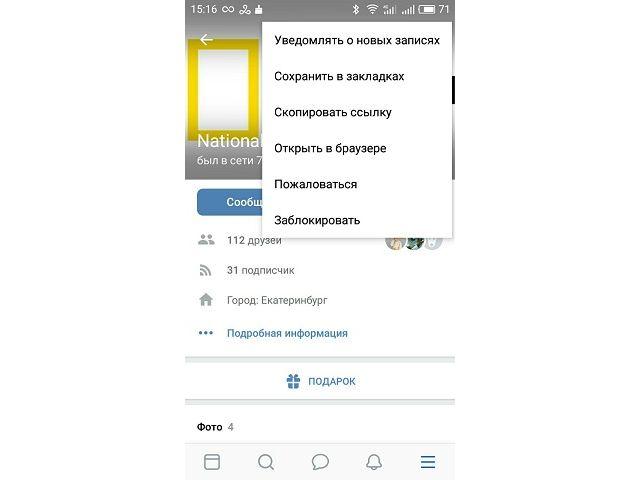 В своей группе, откройте область управления сообществом.
Сразу же на первом экране вы увидите адрес своей страницы.
Удалите вторую часть адреса и вбейте более красивое и
лаконичное название. Если до вас его еще никто не использовал,
то Вконтакте автоматически изменит ссылку на вашу группу.
В своей группе, откройте область управления сообществом.
Сразу же на первом экране вы увидите адрес своей страницы.
Удалите вторую часть адреса и вбейте более красивое и
лаконичное название. Если до вас его еще никто не использовал,
то Вконтакте автоматически изменит ссылку на вашу группу.
Как сделать ссылку Вконтакте словом
Если вы часто отмечаете людей на фотографии или же хотите упомянуть их имя в обсуждении, то лучше всего сделать ссылку Вконтакте словом. Для этого, в поле комментариев, перед тем как вводить текст, поставьте символ звездочки. Перед вами появится список ваших друзей или сообществ. Выберите из них то, что вам нужно, и вы получите ссылку.
Если вы желаете поменять текст, то в скобках, сразу
после ссылки, удалите название группы или имя друга.
Далее вбейте то, что вы считаете уместным.
Вк позволяет делать ссылки только на внутренние ресурсы.
Для внешних сайтов, Вконтакте автоматически создает анонс
статьи или краткое описание главной страницы сайта.
Если ссылка, которую вы хотите добавить слишком длинная и плохо запоминается, то можно воспользоваться специальным ресурсом для сокращения ссылок для Вк.
Перейдите по адресу https://vk.com/cc В открывшейся области вбейте ссылку для сокращения. Кликните по кнопке «Получить короткий вариант ссылки». Скопируйте получившийся набор символов. Теперь вы можете добавить получившуюся ссылку куда вам нужно.
Как скопировать ссылку страницы в ВК
Обновлено — 7 апреля 2020 в 09:56
Иногда возникают ситуации, когда необходимо скопировать ссылку страницы в ВК. Например, чтобы узнать, когда была создана страница в ВК следует вставить в специальную строку ссылку на свою или чужую страницу.
Или, если Вы зарабатываете в ВК через различные биржи (в отчёте нужна ссылка на профиль). Тоже самое касается и получение голосов.
Поэтому я написал специальную статью, с помощью которой Вы научитесь копировать ссылку на страницу Вконтакте с компьютера, мобильной версии и приложения.
Как скопировать ссылку страницы в ВК
У каждого аккаунта своя уникальная ссылка (например, https://vk.com/dikiy_1985). После vk.com следует id страницы Вконтакте.
Полная версия Вконтакте:
В левом меню кликаем правой клавишей мыши на пункт «Моя Страница» и выбираем значение «Копировать ссылку».
- В разных браузерах значение может отличаться, но суть та же (например, в Google Chrome «Копировать адрес ссылки»).
Ссылка в буфере обмена и теперь её можно вставить в нужное место (можно даже сделать ссылку словом в ВК).
Как копировать ссылку на страницу в ВК
Приложение Вконтакте для телефонов:
1. В правом нижнем углу нажимаем на иконку и под фамилией переходим в профиль.
2. Далее в правом верхнем углу нажимаем на троеточие .
3. Выбираем значение «Скопировать ссылку».
- Ссылка в мобильном буфере обмена — теперь её можно распространить;
UPD: в новой мобильной версии нужно открыть свою страницу (в правом нижнем углу) и в самом верху выполнить долгий тап (коснуться и удерживать) по вашему никнейму (id), затем коснуться «Копировать».
Как скопировать ссылку на профиль в ВК
Мобильная версия Вконтакте:
1. В правом верхнем углу нажимаем на иконку .
2. Далее долгий тап на своей фамилии (нажать и держать).
3. Выбираем значение «Копировать адрес ссылки».
Не получилось скопировать ссылку страницы в ВК? Посмотрите наглядный видеоурок.
Сделать ссылку на человека | Всё о Вконтакте
Бывает так, что вас просят скинуть ссылку на вашу страницу или страницу друга, а вы не знаете где взять эту ссылку. Чаще всего этим вопросом задаются люди, которые большую часть врмени сидят в ВК с телефона, так как с мобильного телефона сложно скопировать ссылку на страницу человека.
Сегодня мы поговорим о том, как сделать ссылку на человека в ВК.
Способов сделать ссылку на человека в контакте очень много.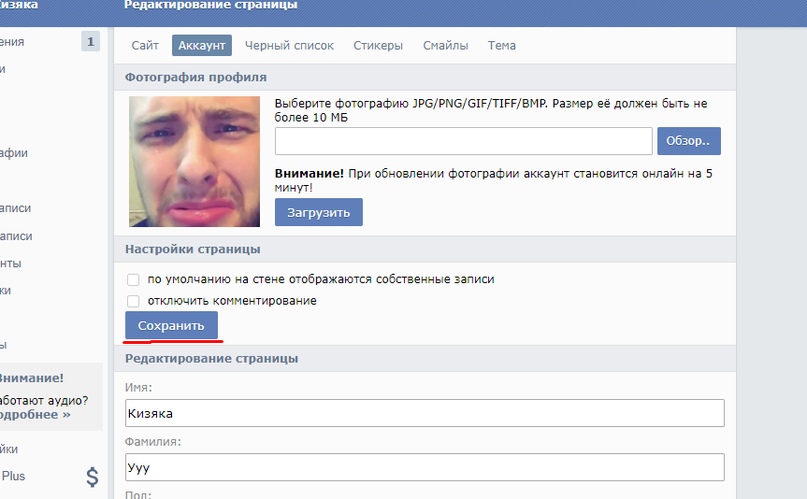 Что бы ссылка выглядела красиво и аккуратно лучше сократить ссылку на страницу или сделать ссылку на человека вконтакте словом.
Что бы ссылка выглядела красиво и аккуратно лучше сократить ссылку на страницу или сделать ссылку на человека вконтакте словом.
Пользоваться сокращенными ссылками вконтакте не рекомендуется, поскольку в 80% случаев эта ссылка заблокируется системой из-за плохой репутации домена сайта в социальной сети, даже если ссылка и ведет на сам сайт вконтакте.
Почему блокируются ссылки вконтакте? — из-за различных спамеров. Простой пример:
Есть отличный сервис бит лай, который сокращает ссылки. Если использовать эти ссылки только для благих намерений, то домен бит.лай не будет заблокирован системой, а если домен бит.лай используется в качестве редиректа на вирусный сайт или сайт, на который часто приходят жалобы от пользователей, то домен бит.лай блокируется автоматически в вконтакте, а вместе с ним и все ссылки-редиректы.
Поэтому если вы хотите сократить очень длинную ссылку, то постарайтесь выбрать непопулярный сервис для сокращения ссылок, до которого еще не успели добраться спаммеры.
Но мы сегодня говорим только о том, как вконтакте сделать ссылку на человека, а значит никакие сокращения ссылок нам не понадобятся. Ссылку на человека мы будем делать словом, а именно именем и фамилией пользователя (оно появится автоматически).
Если вы все же хотите сократить длинную ссылку для контакта, то советуем пользоваться официальным приложений ВК для сокращения ссылки. Плюсы его в том, что оно не банится в данной социальной сети и выглядит более приятной на вид.
Вообще, очень хорошие инструкции по ссылкам (и не только!) можно найти в хелпе самого ВК, например, по адресу: Вики-разметка — Открытое меню — Меню -Уроки Вики: Ссылки
Что бы сделать ссылку на человека словом, вам нужно скопировать его адрес страницы или хотя бы знать его id. Это так называемые «внутренние ссылки».
Итак, чтобы ссылка отображалась именем и фамилией пользователя, то перед ID поставьте знак @. Должно получиться так @13533884
Если вы хотите сделать ссылку на человека произвольным словом, то пишите по следующей форме:
[ID|текст ссылки]
Пример:
[x_x__o_o|Паша Иванов]
Таким образом можно делать ссылки и на сообщества в контакте, только вместо id пользователя нужно написать id группы.
Для наглядности советуем вам посмотреть данный видео урок:
Как скинуть ссылку на инстаграм вконтакте отправить
Узнать как скинуть ссылку на инстаграм вконтакте, это! Когда возникает необходимость поделиться во Вконтакте публикацией или профилем в инстаграм, можно отправить ссылку. Но прежде чем её отправлять — необходимо знать, как эту ссылку скопировать, а главное, откуда и в каком формате. А также чаще всего, такой вопрос возникает у пользователей, которые оправляют код ссылки (url адрес) сообщением, а вместо адреса в диалог окне, публикуется фото из инстаграм.
Как скинуть ссылку на инстаграм вконтакте
Как скинуть ссылку на страницу или публикацию Instagram во Вконтакте на компьютере. Прежде всего, необходимо перейти на свой профиль Instagram (веб-версия) и выбрать нужный формат ссылки, url который необходимо направить. Например, если в планах отправить во Вконтакте ссылку на профиль, то достаточно лишь скопировать адрес из адресной строки браузера, строка сверху. Если отправить нужно ссылку на фото или видеопубликацию — необходимо непросто войти в профиль, а и выбрать публикацию, ссылка на которую нужна. После этого, так же как и в случае со ссылкой на профиль, необходимо скопировать её адрес из адресной строки. Вот и все, ссылкой можно пользоваться и отправлять её во Вконтакте.
Прежде всего, необходимо перейти на свой профиль Instagram (веб-версия) и выбрать нужный формат ссылки, url который необходимо направить. Например, если в планах отправить во Вконтакте ссылку на профиль, то достаточно лишь скопировать адрес из адресной строки браузера, строка сверху. Если отправить нужно ссылку на фото или видеопубликацию — необходимо непросто войти в профиль, а и выбрать публикацию, ссылка на которую нужна. После этого, так же как и в случае со ссылкой на профиль, необходимо скопировать её адрес из адресной строки. Вот и все, ссылкой можно пользоваться и отправлять её во Вконтакте.
Примеры ссылок из инстаграм
Ссылка на аккаунт: https://www.instagram.com/informgram.ru/ Ссылка на фото: https://www.instagram.com/p/BiE3ss8FwFU/?taken-by=informgram.ruСсылка в контакте не отправляется только фото вместо ссылки
- Да вот такая техническая особенность, кидаете ссылку из инстаграм вконтакте, а вместо этого отправляется фото. Для того что бы так не происходило, подождите несколько секунд, пока загрузиться фотография. После этого, удалите её из сообщения или публикации на стене вконтакте и отправляйте. Таким образом, отправиться не фото вашего аккаунта, а именно ссылка (url) на ваш аккаунт.
Как скинуть ссылку на страницу или публикацию Instagram Вконтакте через приложение
В приложении скопировать ссылку для Вконтакте также не составит особого труда. Для этого необходимо войти в приложение инстаграм и выбрать публикацию, ссылка на которую необходима. Далее, потребуется нажать на меню (три точки сверху справа) и выбрать пункт копирования ссылки. Ваша ссылка скопирована в буфер обмена и готова — можно вставлять куда понадобится во Вконтакте.
- После успешного копирования, вы увидите уведомление, ссылка скопирована в буфер обмена.
Если нужна ссылка на профиль — стоит отметить, что на свой профайл её скопировать не удастся. Но это можно сделать, через браузер на вашем мобильном телефоне. Зато можно скопировать ссылку на чужой аккаунт. Для этого необходимо зайти на страницу аккаунта и открыть меню (справа сверху три точки). В меню потребуется выбрать пункт копирования URL профиля. После этого ссылку можно отправлять во Вконтакте.
Как синхронизировать Instagram и Вконтакте
Ещё один способ делится всеми публикациями из Instagram во Вконтакте — просто настроить интеграцию. Таким образом, публикации из Instagram будут дублироваться и во Вконтакте. Для настройки интеграции понадобится зайти в профиль Вконтакте. Сверху справа отображается уменьшенный аватар, а возле него стрелочка, при клике по которой, выпадает список возможных действий. Необходимо из них выбрать пункт редактирования и подпункт контактов. В контактах необходимо будет выбрать самую нижнюю строчку — интеграцию с другими сервисами. В списке сервисов, соответственно, нужно будет выбрать инстаграм.
После этого все публикации будут дублироваться из Instagram во Вконтакте. Если нет необходимости дублировать все публикации — можно настроить интеграцию. Делается это через пункт «Не импортировать». Если его выбрать, то можно задать определённые параметры, по которым будут определяться именно те публикации, которые должны отображаться Вконтакте. Можно выбрать альбом, в который будут сохраняться дублируемые посты или же оставить его по умолчанию. В списке контактов будет отображаться ссылка на Instagram. Важно, что можно при необходимости отменить интеграцию или изменить параметры настроек.
Как отправить Вконтакт определённую публикацию из инстаграм
Если нет необходимости устанавливать автоматическую интеграцию сервисов, а хочется делиться только некоторыми постами, то можно это делать сразу после размещения публикации. Способ невероятно простой и удобный: необходимо открыть интересующую публикацию, вызвать меню с помощью трёх точек в верхнем правом углу. И выбрать «Поделиться», потом социальную сеть, вконтакте перетащив ползунок вправо. После этого, нужно будет авторизоваться в своём аккаунте вк, если не сделали, это до этого момента. После чего нажать, галочку в верхнем правом углу и публикация появится Вконтакте на стене. А вы увидите, уведомление публикация сделана.
Важно только помнить, что все ссылки, которые дублируются во Вконтакте, должны быть с открытых аккаунтов, иначе пользователи не смогут по ним перейти. И главное — к сервису Вконтакте можно подключить только один аккаунт Instagram.
Социальные сети в последние годы стали неотъемлемой частью жизни практически всего человечества. В нашей стране наибольшей популярностью пользуется Instagram и Вконтакте. Эти ресурсы сети Internet очень быстро развиваются и позволяют открывать новые возможности не только в ведении личного аккаунта, но и бизнес-страницы. Как известно, для успеха бизнеса необходимо использовать все доступные инструменты продвижения. Чем популярнее будет аккаунт — тем выше процент успеха. Именно поэтому очень важна интеграция между различными социальными сетями.
Как добавить ссылку в Инстаграм ВКонтакте со своего телефона
Как сделать ссылку на ВК в Инстаграм, полезно знать активным пользователям обоих сервисов. Связывание одной учетной записи с другой позволяет автоматически импортировать фотографии на страницы социальных сетей и экономить время на публикации. Рассказываем, где найти расположение профиля в Инстаграм, как добавить его в свой аккаунт ВКонтакте и без лишних действий делиться картинками с подписчиками.
Как сделать ссылку в Инстаграм ВК
В отличие от Instagram, ВКонтакте позволяет публиковать активные гиперссылки (ГС) на сторонний сервис в описании профиля и постах.Импорт находится в настройках:
- В браузере щелкните имя владельца учетной записи в правом верхнем углу;
- в раскрывающемся списке найдите «Изменить»;
- перейти во вкладку «Контакты»;
- нажмите «Настроить импорт» на значке Instagram;
- Авторизуйтесь в своей учетной записи и разрешите сервису выполнять описанные действия на странице;
- Решите, как и куда будут импортироваться фотографии — автоматически в альбом или на стену, вручную с помощью хэштега;
- Завершите изменения, нажав кнопку «Сохранить»..
При привязке аккаунта к описанию через браузер копировать и писать ссылку вручную не нужно. Социальная сеть определит имя пользователя после входа в аккаунт. Но перед тем, как добавить ссылку в Инстаграм ВКонтакте со своего телефона, вам придется сохранить адрес в буфере обмена. Для этого зайдите в профиль из другого аккаунта, в правом верхнем углу найдите 3 точки. Нажмите на значок, а в выпадающем списке — «Копировать URL», Скопировать URL-адрес профиля. Другой учетной записи нет — зарегистрируйте сайт вручную в формате https: // www.instagram.com/username.
с iphone
Для добавления с iPhone:
- открыть официальное приложение для контактов;
- авторизуйтесь под своей учетной записью;
- нажмите на нижнюю строку с иконками разделов в трех горизонтальных полосах;
- нажмите на изображение профиля или «Открыть профиль»;
- под фото найти «Редактировать»;
- среди настроек страницы выберите «Контакты»;
- поместите адрес в поле «Персональный сайт».
После сохранения изменений информация отобразится в анкете как активная ТН.Импортировать фото не получится — настроить функцию можно только через полную версию для браузера.
с Android
Для пользователей устройств под управлением Android инструкция идентична:
- запустить приложение ВКонтакте со своего телефона;
- Авторизуйтесь в социальной сети под учетной записью, к которой вы планируете привязать Instagram;
- в правом нижнем углу щелкните значок из трех горизонтальных полос, ведущих к разделам меню;
- нажмите под названием «Открыть», «Открыть профиль» или фотографию рядом;
- под аватаркой зайти в «Редактировать»;
- перейти в раздел «Контакты» в настройках страницы;
- укажите «Instu» в поле «Персональный сайт» и сохраните изменения.
Если хотите, чтобы адрес видели все, зайдите дополнительно в настройки. В разделе «Конфиденциальность» найдите опцию «Кто видит основную информацию моей страницы» и измените круг разрешенных лиц.
На стене
Отправлять публикации из Instagram на стену ВК можно 3 способами.
- Автоматически. Чтобы настроить импорт, откройте https://vk.com через браузер и войдите в свою учетную запись. В правом верхнем углу нажмите на имя владельца, а в появившемся списке — «Редактировать».Перейдите в раздел «Контакты» и запустите настройку импорта напротив значка камеры. Авторизуйтесь в Instagram в окне, разрешите сервису публиковать фотографии на стене и сохраните изменения. Приложение автоматически отправит фото в ВК после публикации.
- Полуавтомат. Запустите Instagram. Щелкните значок человека или фотографию в нижнем углу. Выберите картинку, которую хотите скопировать в ВК. Нажмите на три точки вверху справа и строку «Поделиться». Под указанными сервисами нажмите «Отправить в другие приложения» или «Поделиться ссылкой с другими приложениями», найдите «ВКонтакте».Выберите «В сообщении» или «На стене» и подтвердите.
- Вручную. Зайдите в приложение с фотографиями. Откройте профиль, выберите картинку, которую планируете подарить друзьям. Нажмите на 3 точки вверху и нажмите «Копировать URL». Зайдите во «ВКонтакте», откройте поле для создания новой записи и укажите ссылку. Фото с телефона автоматически не прикрепятся, добавляйте сами.
В посте
Добавлять в существующие сообщения на личных страницах или в группах вручную. Для этого нажмите на галочку в правом верхнем углу публикации и выберите «Редактировать».Напишите адрес или вставьте из буфера обмена и сохраните изменения.
Как сделать красивую ссылку
Чтобы пригласить друзей в красивые посты «Инсту», последний ввел визитки пользователей. Откройте приложение фотоуслуги и перейдите в свой профиль. Нажмите на 3 горизонтальные линии, в появившемся списке инструментов найдите «Визитные карточки» или Nametag.
Выберите дизайн. Людям доступны цветные фоны, смайлы и селфи. Когда вы решите, нажмите на значок «Поделиться» в правом верхнем углу и выберите «ВКонтакте» в качестве сайта для размещения.
Как сослаться в ВК в Инстаграм
ВКонтакте нельзя привязать к Instagram. Так же, как оставив ГС под сообщениями, адрес будет неактивным. Единственный способ пригласить подписчиков на страницу в социальных сетях — добавить описание профиля.
С переходом
Для вставки адреса перехода:
- Войдите в свою учетную запись Instagram;
- нажмите «Редактировать» под количеством подписок и подписчиков;
Запишите ГС ВК в форме Website и сохраните изменения.
Вот все, что вам нужно знать, чтобы связать свою учетную запись Instagram, Facebook, YouTube, VK, Twitter или Twitch с профилем Support-A-Creator 2.0.
Как связать Instagram со своим профилем Support-A-Creator
Что вам понадобится:
- Учетная запись Facebook с общедоступной страницей Facebook
- Учетная запись Instagram, соответствующая критериям участия.
Обратите внимание:- Мы не принимаем личные профили в Instagram
Что делать:
- Свяжите свою учетную запись Instagram со своей учетной записью Facebook с помощью общедоступной страницы.
- Обновите учетную запись Instagram, используя одно из следующих значений:
- Business
- Professional
- Creator
- Свяжите свою учетную запись Instagram с публичной страницей Facebook — требования включают:
- Facebook Business Manager / Suite
- Право собственности на Facebook Public Страница
Как связать Facebook с вашим профилем Support-A-Creator
Что вам нужно:
- Учетная запись Facebook с общедоступной страницей Facebook
- Учетная запись Facebook, соответствующая критериям отбора.
Примечание: Мы не принимаем личные профили на Facebook.
Что делать:
- Вы должны нажать «ПОДКЛЮЧИТЬСЯ», чтобы аутентифицировать свой канал.
Примечание: Вам будет предложено ввести учетные данные для входа в Facebook. - Войдите в учетную запись Facebook, которая владеет общедоступной страницей, указанной на шаге 1.
- Подтвердите разрешения, необходимые Epic для проверки выполнения всех минимальных требований.
- После этого вы будете аутентифицированы.
Примечание: В случае неудачи вы можете повторить шаг 1 со страницей, удовлетворяющей всем требованиям.
Как связать YouTube со своим профилем Support-A-Creator
Что вам потребуется:
Учетная запись YouTube, соответствующая требованиям.
Что делать:
- Вы должны нажать «ПОДКЛЮЧИТЬ», чтобы подтвердить свой канал.
Примечание: Это должна быть гиперссылка, которая ведет непосредственно на вашу домашнюю страницу YouTube. - Вам будет предложено ввести учетные данные для входа в Google.
- Войдите в учетную запись Google, которая владеет каналом Youtube, указанным на шаге 1.
- Подтвердите разрешения, требуемые Epic для проверки выполнения всех минимальных требований.
- После этого вы будете аутентифицированы.
Примечание: Если вы потерпели неудачу, вы можете повторить шаг 1 со страницей, которая удовлетворяет всем требованиям.
Как связать ВКонтакте со своим профилем Support-A-Creator
Что вам нужно:
квалификационные требования.
Обратите внимание: Мы не принимаем личные профили, групповые страницы или страницы событий.
Что делать:
- Вы должны нажать «ПОДКЛЮЧИТЬСЯ» для аутентификации вашего канала.
- Вам будет предложено ввести учетные данные для входа в ВК.
- Войдите в учетную запись ВКонтакте, которой принадлежит страница ВКонтакте, указанная на шаге 1.
- Подтвердите разрешения, необходимые Epic для проверки выполнения всех минимальных требований.
- После этого вы будете аутентифицированы.
Примечание: В случае неудачи вы можете повторить шаг 1 со страницей, удовлетворяющей всем требованиям.
Как связать Twitter со своим профилем Support-A-Creator
Что вам нужно:
Учетная запись Twitter, соответствующая требованиям.
Что делать:
- Вы должны нажать «ПОДКЛЮЧИТЬ», чтобы подтвердить свой канал.
- Вам будет предложено ввести учетные данные для входа в Twitter.
- Войдите в учетную запись Twitter, которой принадлежит страница Twitter, указанная на шаге 1.
- Подтвердите разрешения, необходимые Epic для проверки выполнения всех минимальных требований.
- После этого вы будете аутентифицированы.
Примечание: Если вы потерпели неудачу, вы можете повторить шаг 1 со страницей, которая удовлетворяет всем требованиям.
Как связать Twitch с вашим профилем поддержки-создателя
Что вам нужно:
Учетная запись Twitch, соответствующая требованиям. квалификационные требования.
Что делать:
- Вы должны нажать «ПОДКЛЮЧИТЬ», чтобы подтвердить свой канал.
- Вам будет предложено ввести учетные данные для входа в Twitch.
- Войдите в учетную запись Twitch, которой принадлежит страница Twitch, указанная на шаге 1.
- Подтвердите разрешения, необходимые Epic для проверки выполнения всех минимальных требований.
- После этого вы будете аутентифицированы.
Примечание: В случае неудачи вы можете повторить шаг 1 со страницей, удовлетворяющей всем требованиям.
Создание приложения VK.com | Документация WPWeb
Документация «Интеграция социальных сетей» от «WPWeb»
Для создания ВК.com, зайдите и посетите: https://vk.com/apps?act=manage
Примечание: Ваша учетная запись должна быть подтвержденной учетной записью VK.com. Если ваша учетная запись еще не подтверждена, вы получите текстовое сообщение от VK.com для подтверждения вашей учетной записи. Поэтому убедитесь, что в вашей учетной записи установлен номер мобильного телефона, иначе вы не сможете создать приложение. На странице приложений VK.com нажмите кнопку «Создать приложение» в правом верхнем углу. Откроется новая страница (см. Изображение ниже).Введите заголовок для своего нового приложения, выберите категорию приложения как «Веб-сайт», введите адрес сайта и базовый домен и нажмите «Подключить сайт».
Примечание: Когда вы вводите URL-адрес своего веб-сайта в поле «Адрес сайта», убедитесь, что он на 100% соответствует URL-адресу вашего веб-сайта. Это означает, что если вы переходите на свой веб-сайт, а затем проверяете URL-адрес в браузере, а URL-адрес действительно выглядит как http://www.domain.com, вам необходимо ввести точно такой же URL-адрес.Если URL-адрес вашего веб-сайта http://domain.com, вам нужно ввести его таким образом, без использования www перед именем.
После добавления приложения вы будете перенаправлены на страницу редактирования приложения. нажмите на вкладку «Настройки», и вы увидите страницу, как показано на изображении ниже:
Примечание: Когда вы вводите URL-адрес своего веб-сайта в поле «URI авторизованного перенаправления», убедитесь, что он на 100% соответствует URL-адресу вашего веб-сайта.Это означает, что если вы перейдете на свой веб-сайт, а затем проверьте URL-адрес в браузере, URL-адрес действительно будет выглядеть http://www.domain.com, то вам нужно ввести точно такой же URL. Если URL-адрес вашего веб-сайта http://domain.com, вам нужно ввести его таким образом, без использования www перед именем.
Скопируйте Application ID и Secure key в настройки приложения VK.com на странице настроек плагина. Смотрите изображение ниже:
Важно: Когда вы копируете и вставляете все необходимые идентификаторы и ключи, убедитесь, что у вас нет пустых пробелов ни в начале, ни в конце этих записей.Если у вас есть пустые места, приложение не будет работать и покажет сообщение об ошибке при попытке подключиться к приложению.
После того, как вы ввели идентификатор приложения и ключ безопасности, нажмите кнопку «Сохранить изменения» на странице настроек плагина.
Как получать сообщения и запросы сделок в CRM от пользователей ВКонтакте — Webasyst
Через плагин «ВКонтакте» для приложения CRM пользователи социальной сети VK.com могут писать сообщения вашему сообществу, которые будут отображаться в списке CRM « Сообщения ».При необходимости каждое сообщение можно конвертировать в новую сделку.
Как это настроить:
- В бэкэнде CRM откройте раздел « Плагины ». Установите плагин « VK » .
- В разделе «Настройки → Источники сделок » добавьте новый источник для VK.com.
- Не закрывайте вкладку браузера с исходными настройками.
- В отдельной вкладке авторизуйтесь на VK.com.
- Если у вас еще нет сообщества, создайте его, выбрав тип сообщества « Группа ».
Выберите любую категорию и подтвердите создание сообщества.
Или откройте существующее сообщество и выберите для него действие « Управление сообществом ». - В разделе «Настройки → Использование API → Токены доступа » создайте новый токен .
- Включите опцию токена « Разрешить доступ к сообщениям сообщества ».
- Скопируйте созданный токен и вставьте его в поле « Access token » в настройках источника CRM.
- Откройте раздел « Настройки → Использование API → API обратного вызова → Настройки сервера ». Если вы уже используете сервер в этом разделе, добавьте новый сервер.
- В настройках сервера выберите версию API 5.78 .
- Скопируйте свой идентификатор сообщества . Это число в следующей строке
{"тип": "подтверждение", "идентификатор_группы": 1234567890}Вставьте его в поле « Group ID » в настройках источника CRM.
- В разделе «Настройки → Использование API → API обратного вызова → Настройки сервера » введите произвольное значение в поле « Секретный ключ ».
Скопируйте введенный ключ и вставьте его в поле « Секретный ключ » в настройках источника CRM.
- В отдельной вкладке браузера откройте страницу создания приложения ВКонтакте. Выберите тип « Website » и введите URL-адрес и доменное имя вашей учетной записи Webasyst.
Подтвердите создание приложения.
- В разделе « Информация » выберите свое сообщество в списке « Группа приложений » и сохраните изменения.
- В разделе « Settings » скопируйте Application ID , Secure key, и Service token значения и вставьте их в соответствующие поля в исходных настройках CRM.
- Сохранить исходные настройки CRM.Поля « Callback API URL » и « Verify code » будут добавлены на страницу настроек источника.
- В разделе «Настройки → Использование API → API обратного вызова → Настройки сервера » на странице настроек сообщества ВК, скопируйте строку для возврата и вставьте ее в поле « Проверить код » в настройках источника CRM.
- Сохранить исходные настройки CRM.
- Скопируйте сгенерированное значение из поля « Callback API URL » в настройках источника CRM и вставьте его в поле « URL » в « Settings → API using → Callback API → Server settings » раздел страницы управления сообществом ВКонтакте.Щелкните « Подтвердить ».
- После успешного подтверждения перейдите в раздел «Использование API → API обратного вызова → Типы сообщений » и включите опции «Сообщения → Входящее сообщение , » и «Сообщения → Исходящее сообщение, ».
- В разделе управления сообществом « Сообщения » включите отправку личных сообщений пользователями ВК в ваше сообщество.
- При необходимости включите дополнительные опции в настройках источника CRM:
- Выберите сегментов , чтобы добавить пользователей ВК, которые будут писать сообщения вашему сообществу.
- Разрешить создание новых сделок из сообщений сообщества.
- Выберите ответственного пользователя или группу пользователей в своей учетной записи Webasyst, которая будет назначена для новых контактов, соответствующих пользователям ВКонтакте.
- Сохранить исходные настройки CRM.
Готово! С этого момента пользователи ВКонтакте могут отправлять личные сообщения вашему сообществу, которые будут автоматически импортированы в вашу CRM.
Попробуйте отправить тестовое сообщение и посмотрите, как оно будет выглядеть в разделе CRM « Сообщения ».
Как изменить настройки конфиденциальности ВКонтакте в Windows
Зачем: Лучшая защита от взлома.
ВК может предлагать ввести одноразовый код каждый раз, когда вы входите в свою учетную запись. Таким образом, даже если киберпреступники получат ваше имя пользователя и пароль, они не смогут войти в вашу учетную запись без этого кода.Коды можно получить в текстовом сообщении по указанному вами номеру телефона или в приложении для аутентификации (например, Google Authenticator или Authy).
Чтобы включить двухфакторную аутентификацию:
- Щелкните значок с фотографией профиля в правом верхнем углу экрана;
- Выберите Настройки в раскрывающемся списке;
- Перейти в раздел Security ;
- Выберите Включить в разделе 2-этапная проверка ;
- Щелкните Включить проверку ;
- Введите текущий пароль и нажмите Подтвердить ;
- Убедитесь, что ваш номер отображается на экране, и нажмите кнопку Получить код .ВК отправит вам текстовое сообщение с одноразовым кодом или позвонит на ваш номер;
- В диалоговом окне введите код из текстового сообщения или последние четыре цифры номера, с которого вы получили звонок, и нажмите Отправить код ;
- Нажмите Установка завершена .
По умолчанию включена двухфакторная аутентификация с помощью текстового сообщения (SMS). Если вы войдете в свою учетную запись с помощью мобильного приложения, вы можете получать коды в личных сообщениях от администрации ВКонтакте.
Текстовое сообщение с кодом может быть перехвачено вредоносными программами, поэтому использование приложения двухфакторной аутентификации является более безопасным вариантом. Для этого в разделе 2-этапная проверка найдите приложение для создания кода , щелкните Включить и следуйте инструкциям.
Не забудьте распечатать резервные коды, которые можно использовать для входа в учетную запись, если ваше мобильное устройство станет недоступным. Храните эти коды в надежном месте.
Оборотная сторона: после включения двухфакторной аутентификации вы сможете восстановить доступ к учетной записи только по электронной почте, а функция восстановления доступа на основе вашего номера телефона будет недоступна.
ВКонтакте теперь поддерживает красивые ссылки на любую страницу сайта
С сегодняшнего дня ВКонтакте поддерживает красивые ссылки на любую страницу сайта, а не только на сообщества или профили.
Давайте разберемся, как оформить ссылку в виде текста, что может быть ссылкой и каковы ограничения.
Авто-продвижение в Инстаграм без блоковРекомендовано : Jesica — это приложение для продвижения в Instagram (от создателей Instaplus.me). Установите Jesica на свой телефон или компьютер Android, и приложение понравится, подпишется и откажется от подписки, как если бы вы делали это сами:
- Нет блоков.Пределы работают так, как если бы вы все это делали вручную.
- Безопасно. Вам не нужно вводить пароль для своей учетной записи.
- Высокая скорость. Вы можете ставить до 1000 лайков и 500 подписок в день.
Попробовать 5 дней бесплатно >>
Реклама
Читайте также : Как раскрутить группу ВКонтакте
Как сделать текстовую ссылку в ВК на пост или любую страницу: пошаговая инструкция
Чтобы сделать красивую ссылку в виде текста ВКонтакте, следуйте простой инструкции.
Шаг 1 … Чтобы создать такую ссылку, введите символ * или @ и вставьте после него нужную ссылку.
Step 2 … После этого через пробел в скобках укажите слово или фразу, которая приведет к указанной ссылке. Структура такая: @ссылка (текст).
Допускается также этот вариант: [ссылка | текст]…
Поддерживаются только внутренние ссылки ВКонтакте. Вы можете создавать красивые ссылки на сообщения, обсуждения, видео и другой контент.
Ограничения: такие ссылки нельзя давать на документы. Они также не поддерживаются в диалогах.
В приложении Android при вводе названия ссылки ее адрес будет автоматически скрыт, а сам текст будет окрашен в синий цвет, чтобы вы понимали, как он будет выглядеть после публикации.
Ссылки vk.cc , необходимые для сокращения внешних ссылок, не поддерживаются. При этом работает vk.me для личных сообщений.
Ранее в такие ссылки можно было преобразовать только адреса личного профиля и сообщества.Они создаются аналогично, но вместо полной ссылки нужно указать короткое имя страницы или ее ID ( id ### для профилей и club / public / event для сообществ ).
Напомним, что в рекламном аккаунте ВК также появилась возможность массово копировать рекламу.
Обувь La Sportiva VK BOA® Mountain Running®
Быстро, быстро и интуитивно понятно — новые кроссовки VK BOA® — это наши самые легкие кроссовки Mountain Running®. Каждая деталь была разработана для уменьшения веса.Система функциональной посадки на основе циферблата BOA® и трикотажный верх обеспечивают точную и функциональную посадку, которая идеально облегает стопу.
• Самая легкая обувь Mountain Running® на рынке, вес 180 г
• Система BOA® Fit
• Многозонный бесшовный трикотажный верх для точной посадки.
НОМЕР ТОВАРА: 46F
РАЗМЕРЫ: 38 — 47 (половинные размеры)
ВЕС: 6.30 унций (180 г)
ПОСЛЕДНИЙ: Race
FIT: Medium
ВЕРХНИЙ: BOA® Fit System / Sock-Like ™ Сжатие с помощью биэластичной сетки / термоклеящиеся панели стабилизатора без швов и система закрытия / TPU подносок
ПОДКЛАДКА: Лайкра и микрофибра
MIDSOLE: Компрессионно-формованный MEMlex / 1,5-миллиметровый компрессионный уплотнитель из этиленвинилацетата (в передней части стопы) / стелька Sock-Like ™
Подошва: FriXion® XF 2.0 с ударным тормозом System ™
КАПЕЛЬ: 4 мм • Стопка: Каблук: 16 мм / Носок: 12 мм
ПОДВЕСКА: Межподошва- 35A
ПОСМОТРЕТЬ ТАБЛИЦА СРАВНЕНИЯ ОБУВИ LA SPORTIVA MOUNTAIN RUNNING®
ПОСМОТРЕТЬ ТАБЛИЦА СРАВНЕНИЯ ОБУВИ LA SPORTIVA MOUNTAIN RUNNING®
Вам может понравиться
БЕСПЛАТНАЯ ДОСТАВКА ПО ЗЕМЛЕ FEDEX ДЛЯ ЗАКАЗОВ НА СУММУ СВЫШЕ 150 долларов США *
* НЕДОСТУПНО ПРИ ИСПОЛЬЗОВАНИИ ВЫБРАННЫХ КОДОВ КУПОНОВ



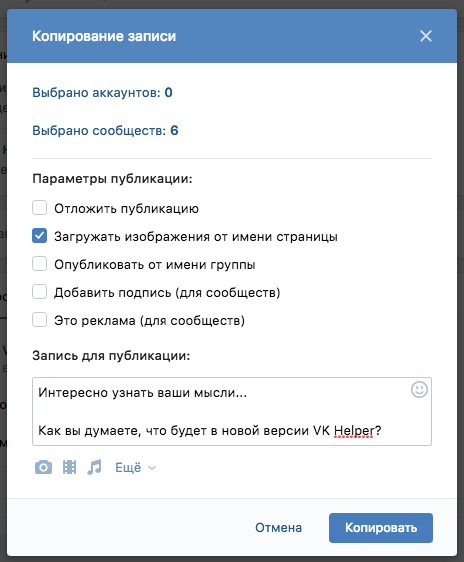 Такого рода адрес может быть изменен через настройки, вследствие чего является ненадежным.
Такого рода адрес может быть изменен через настройки, вследствие чего является ненадежным.


